SideSlide est une extension de bureau sur stéroïdes avancée, portable, discrète, ancrable, ajustable, accessible instantanément et hautement configurable. Avec des conteneurs dynamiques, un lanceur de clavier complet et diverses fonctionnalités innovantes, SideSlide vous permet d’obtenir un accès instantané à tout ce que vous avez et bien plus encore.
SideSlide est le lanceur dont vous ne saviez pas avoir besoin, avec la capacité de contenir et d'organiser une quantité ahurissante d'informations.
Ancrez et cachez SideSlide sur n’importe quel bord de l’écran. Parcourez vos flux de nouvelles RSS préférés, conservez les raccourcis vers les fichiers, les dossiers et les URL fréquemment visités et exécutez diverses commandes plus rapidement que jamais. Ajoutez plusieurs notes et diaporamas, planifiez des rappels, enregistrez des extraits Web, etc.
Caractéristiques principales:
- Espace de travail réglable et instantanément accessible, qui reste en dehors de votre chemin jusqu'à ce que vous en ayez besoin.
- Ajoutez plusieurs raccourcis, commandes, URL, flux de nouvelles RSS, images, rappels et notes.
- Les conteneurs redimensionnables, détachables, pliables et rétractables étendent l'espace de travail au-delà des limites de l'écran.
- L'espace de travail vous permet de trier et de placer tout ce qui vous convient le mieux, sans aucune règle.
- Prise en charge de la souris et du clavier avec un lanceur de clavier complet comprenant une calculatrice d’expression rapide, un navigateur de répertoire et bien plus encore.
- Fonctionnalité de flux de nouvelles RSS comprenant un outil de suivi du sujet qui vous permet de suivre ce qui vous intéresse le plus.
- Gardez vos yeux sur plusieurs diaporamas d'images qui sont facilement ajoutés.
- Les notes flottantes et colorées sont rapidement créées et ajustées en bloc ou séparément.
- Les raccourcis peuvent être marqués pour des fonctionnalités et une organisation supplémentaires.
- Différents moyens de lancer plusieurs raccourcis en un seul clic ou avec le clavier.
- Lancement rapide: lance les raccourcis en utilisant une seule touche.
- Liez les conteneurs aux dossiers du disque (lancez, déplacez, copiez et supprimez des fichiers).
- Les raccourcis, URL, textes et images de Windows ou de votre navigateur peuvent être glissés et déposés dans l’espace de travail.
- Une bibliothèque en ligne en pleine croissance avec des flux de nouvelles RSS prêts à l'emploi et des conteneurs de raccourcis.
- Chaque style et paramètre du programme complet et pour chaque objet individuel peut être personnalisé.
- Des effets spéciaux fantaisistes qui ne vous ralentissent pas.
- Livré avec plusieurs thèmes et fonds d'écran et vous pouvez également définir votre propre style.
- Prend en charge l’exécution d’une installation portable à partir d’une clé USB: l’espace de travail reste entièrement opérationnel même lorsque Windows attribue une lettre différente au lecteur sur lequel SideSlide est exécuté.
Nouveautés de cette version:
La version 4.3 peut inclure des mises à jour non spécifiées, des améliorations ou des corrections de bugs.
Nouveautés dans la version 4.2.80:
Version 4.2 peut inclure des mises à jour, des améliorations ou des corrections de bugs non spécifiés.
Nouveautés dans la version 4.0.23:
La version 4.0 inclut de nombreuses mises à jour, améliorations, ou corrections de bugs.
Nouveautés de la version 4.0.10:
La version 4.0 inclut de nombreuses mises à jour, améliorations ou corrections de bugs.
Nouveautés dans la version 3.8:
La version 3.8 peut inclure des mises à jour, des améliorations ou des corrections de bugs non spécifiés.
Nouveautés dans la version 3.7:
La version 3.7 peut inclure des mises à jour non spécifiées, des améliorations ou des corrections de bugs.
Nouveautés dans la version 3.6:
Version 3.6:
Menu contextuel des raccourcis récents: le nouveau sous-menu (sous Nouveau dans le menu principal worskapce) conserve une trace des derniers raccourcis / commandes que vous avez lancés et vous permet de les relancer rapidement à l’avenir. Cette fonctionnalité est utile pour rouvrir rapidement les programmes en cours d'exécution après le redémarrage de votre ordinateur.
La boîte de dialogue qui vous permet de choisir de restaurer ou non l'espace de travail lorsque SideSlide n'était pas correctement fermé (plantage de Windows, etc.) a été supprimée. L'espace de travail sera automatiquement restauré dans son état le plus récent.
Nouveau raccourci clavier: [F7] pour agrandir / restaurer l’espace de travail. Vous pouvez conserver les conteneurs, les raccourcis, les images et les notes dans l'état Maximiser et y accéder rapidement en cas de besoin. Vous pouvez également double-cliquer sur la barre de titre pour maximiser l’espace de travail. Utilisez Ctrl + Tab pour parcourir les balises larges de l'espace large.
Ouvrez rapidement tous les raccourcis partageant le même tag via le Lanceur de clavier: Entrez "tag:" ou "t:" suivi du nom du tag. Par exemple, ajoutez la balise "navigateurs" à tous les navigateurs Web installés et entrez: "t: navigateurs" pour les ouvrir tous en même temps. N'oubliez pas que vous pouvez également cliquer avec le bouton droit de la souris sur un raccourci et sélectionner "Début de balise" ou cocher la case "Début de balise" dans la boîte de dialogue Propriétés du raccourci.
- Boîte de dialogue Nouvelle vitesse: appelez l'espace de travail avec le raccourci clavier global et cliquez sur 1-9 pour lancer rapidement les raccourcis. Affichez la boîte de dialogue Lancement rapide en appuyant sur la touche en forme de point d'interrogation (?) Ou en cliquant sur le nouvel élément de menu Lancement rapide dans le menu contextuel de l'espace de travail. Vous pouvez maintenant aussi cliquer et lancer les raccourcis affichés dans la boîte de dialogue Lancement rapide avec la souris.
- Choisissez un remplissage d'arrière-plan uni ou dégradé et choisissez un dégradé plus foncé ou plus clair.
- Commentaire de raccourci: un nouveau champ dans la boîte de dialogue Propriétés du raccourci vous permet d'ajouter des commentaires à différents raccourcis de l'espace de travail afin de vous rappeler à quoi ils sont destinés (le commentaire est visible lorsque vous survolez les icônes de raccourci). Merci à Onig Gino pour l'idée!
- Les champs Cible et Paramètres de la boîte de dialogue Propriétés du raccourci sont maintenant multilignes.
- Les entrées de lancement rapide ne peuvent pas être écrasées. Il n'est donc pas nécessaire de supprimer un numéro de lancement rapide d'un raccourci avant de pouvoir l'attribuer à un nouveau.
- Nouveaux boutons pour les conteneurs de flux RSS à côté du bouton [R] (Définir comme tels): [T] bascule l'info-bulle de l'article et [B] bascule du visualiseur intégré.
- Le bouton "Réinitialiser" de la boîte de dialogue Propriétés du raccourci est maintenant situé à côté des paramètres de style de raccourci. Un clic sur celui-ci ne ferme pas la boîte de dialogue.
- Icônes légèrement modifiées lorsqu'une icône de raccourci ne peut pas être chargée (en cas de suppression ou sur un lecteur portable indisponible).
- Lorsque vous sélectionnez différentes icônes pour les 'raccourcis de dossier', la boîte de dialogue Ouvrir fichier s'ouvre dans le même dossier (boîte de dialogue Propriétés du raccourci >> Icône).
- La commande Actualiser les icônes [F5] apparaît maintenant sous le menu Clic droit >> Organiser du conteneur, en plus du menu de l'espace de travail.
Des correctifs
- Lorsque vous faites glisser des raccourcis vers un conteneur lorsque la vue balise de conteneur est sélectionnée (affichant uniquement les raccourcis appartenant à une balise donnée), la balise actuelle n'est pas toujours ajoutée aux nouveaux raccourcis.
- Problème qui empêchait de passer à certaines balises ou de lister des balises dans un conteneur ou le menu de balises de l'espace de travail lors de l'utilisation de noms de balises similaires.
- La mini-barre de raccourcis a parfois disparu lors de l'ajout de nouveaux raccourcis à l'espace de travail ou à divers conteneurs en les faisant glisser depuis l'Explorateur Windows.
- Correctifs d'installation portable.
Nouveautés de la version 3.5.44:
Version 3.5.44:
La section Global HotKey de la boîte de dialogue Paramètres est mise en surbrillance lorsque SideSlide ne peut pas enregistrer le raccourci clavier (s'il est déjà utilisé par le système).
N'oubliez pas que vous pouvez utiliser le raccourci clavier global pour détacher l'espace de travail, puis lancer des raccourcis avec le clavier.
Changement des titres d'erreur RSS (lorsque le flux ne peut pas être affiché).
Les couleurs du conteneur sont maintenant affichées dans la boîte de dialogue Apparence sous le volet Aperçu.
Des correctifs
Un clic droit sur un titre (conteneurs RSS) et la sélection de l'option Ouvrir sur le site Web ne fonctionnent pas.
L'enregistrement de l'espace de travail (F8) en l'absence de conteneurs aurait pu bloquer le programme.










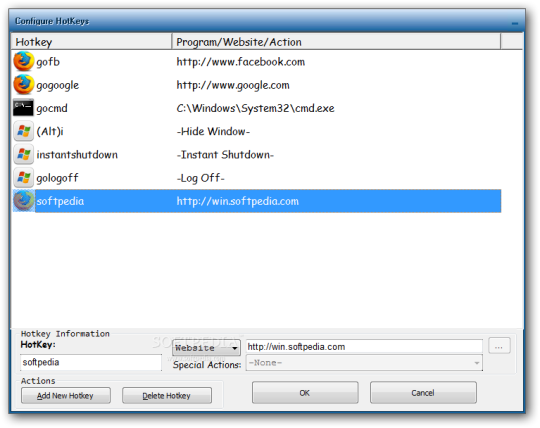
Commentaires non trouvées